4 fonctionnalités utiles de la calculatrice macOS
Les applications de calculatrices simples sont standard dans la plupart des systèmes d'exploitation, mais certaines applications ne sont pas aussi simples qu'il y paraît. L'application macOS Calculator propose une gamme d'outils utiles que vous pouvez utiliser avec presque tous les calculs que vous effectuez. Qu'il s'agisse de parler à haute voix ou de fonctions informatiques avancées, la calculatrice offre plus que les bases.
Jetons un coup d'œil aux meilleures fonctionnalités de l'application que vous avez peut-être manquées.
1. Vues du calculateur scientifique et du programmeur
Lorsque vous lancez macOS Calculator pour la première fois, l'application semble assez standard et n'offre que des fonctions de base. C'est bien pour la plupart des tâches quotidiennes, mais vous pouvez passer à des modes plus complexes si nécessaire.
Le passage à une disposition scientifique présente les boutons requis pour les équations complexes : fractions, puissances, racines et trigonométrie. Avec votre Mac à portée de main, vous n'avez plus besoin de transporter une calculatrice encombrante. En plus de cela, vous pouvez passer à un format de programmeur pour effectuer des équations binaires, hexadécimales et autres requises en informatique.
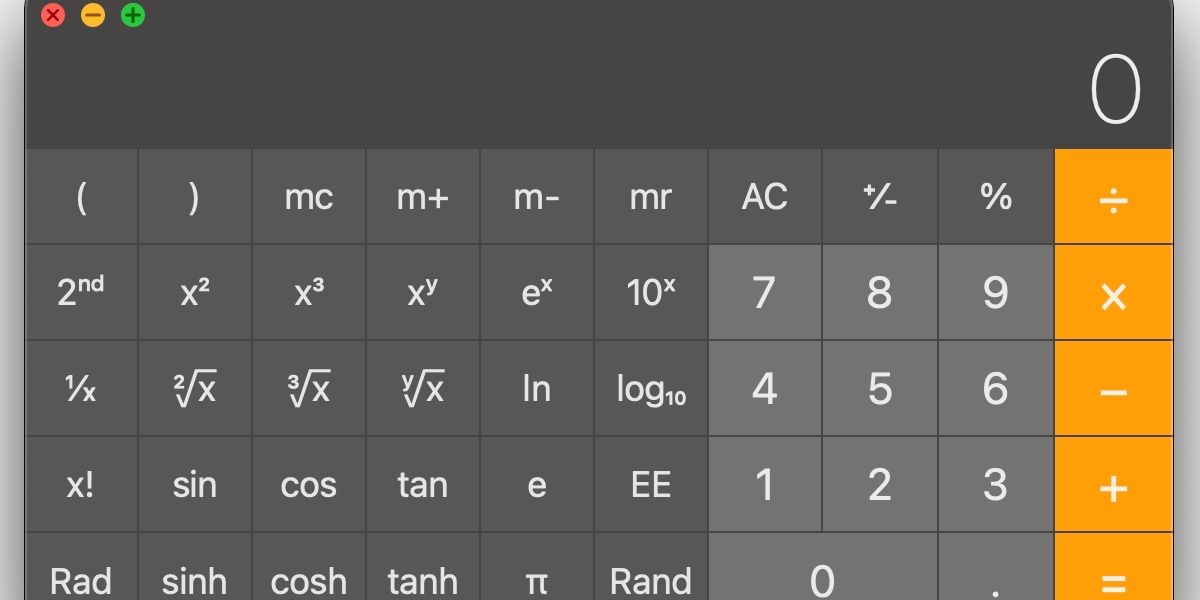
Pour modifier le type de calculatrice macOS, procédez comme suit :
- Lancez la calculatrice.
- Cliquez sur Afficher dans la barre de menu supérieure.
- Choisissez Basic , Scientific ou Programmer dans la liste.
Alors que les formats avancés sont complexes, les interfaces sont propres et conviviales. Apprendre les touches de raccourci de l'application vous aidera à rationaliser le processus de calcul.
2. L'outil de conversion de la calculatrice macOS
Si vous n'avez jamais regardé de près, vous avez peut-être manqué l'outil de conversion pratique inclus dans l'application Calculatrice. Dans le passé, lorsque vous deviez convertir une distance, un poids ou une devise, vous vous êtes peut-être retrouvé à courir vers Google ou Siri pour obtenir la réponse. Cependant, la calculatrice macOS est tout ce dont vous avez besoin pour obtenir des résultats précis en quelques clics.
Les options de conversion incluent :
- Longueur
- Monnaie
- La vitesse
- Température
- Temps
- Le volume
- Poids
- Masses
Pour utiliser l'outil de conversion de la calculatrice macOS, procédez comme suit :
- Entrez le numéro que vous souhaitez convertir.
- Cliquez sur Convertir dans la barre de menu supérieure.
- Choisissez une catégorie.
- Sélectionnez le approprié et à partir des entrées.
- Cliquez sur Convertir .
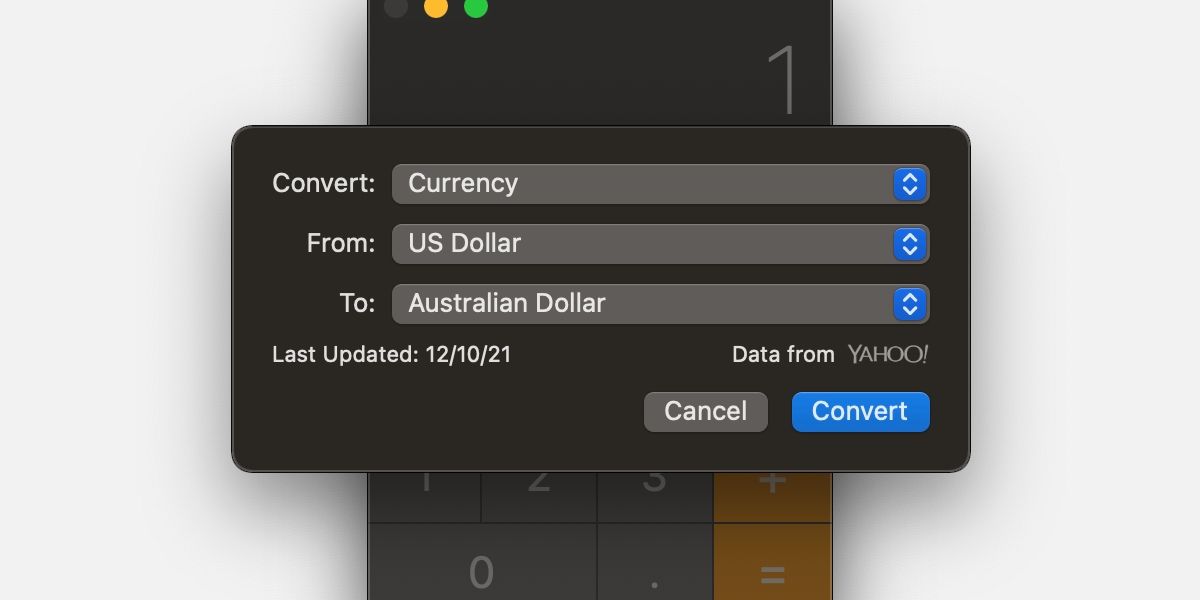
Le nombre converti s'affichera sur l'écran principal de la calculatrice. Lors de la conversion de devises, vous aurez besoin d'une connexion Internet pour garantir des résultats précis, car les taux changent constamment. L'application enregistre également vos conversions les plus récentes, ce qui est pratique si vous effectuez régulièrement les mêmes fonctions.
3. Parole dans la calculatrice macOS
L'activation de la fonction vocale de la calculatrice peut vous aider à éviter les erreurs de saisie. Vous travaillez peut-être rapidement tout en faisant des allers-retours entre l'application et d'autres informations. Dans ce cas, la lecture à haute voix de vos entrées et de vos résultats peut mettre en évidence des erreurs.
Pour activer la parole dans la calculatrice, procédez comme suit :
- Cliquez sur Parole dans la barre de menu supérieure.
- Cochez le bouton Parler lorsque vous appuyez et/ou prononcez le résultat .
Avec la parole activée, vous devrez ralentir votre entrée pour donner à la voix off le temps de réciter ce que vous avez entré. Si la précision est plus importante pour vous que la vitesse, le sacrifice en vaut le prix.
4. Un affichage sur bande de papier pour la calculatrice macOS
La calculatrice ne vous permet pas de copier vos résultats à partir de l'affichage principal de l'application. Vous pouvez cependant accéder au texte sélectionnable contenant toutes vos équations à partir d'une fenêtre séparée. La calculatrice nomme cette fenêtre Paper Tape . Pour montrer la bande de papier, procédez comme suit :
- Cliquez sur Fenêtre dans la barre de menu supérieure.
- Sélectionnez Afficher la bande de papier .
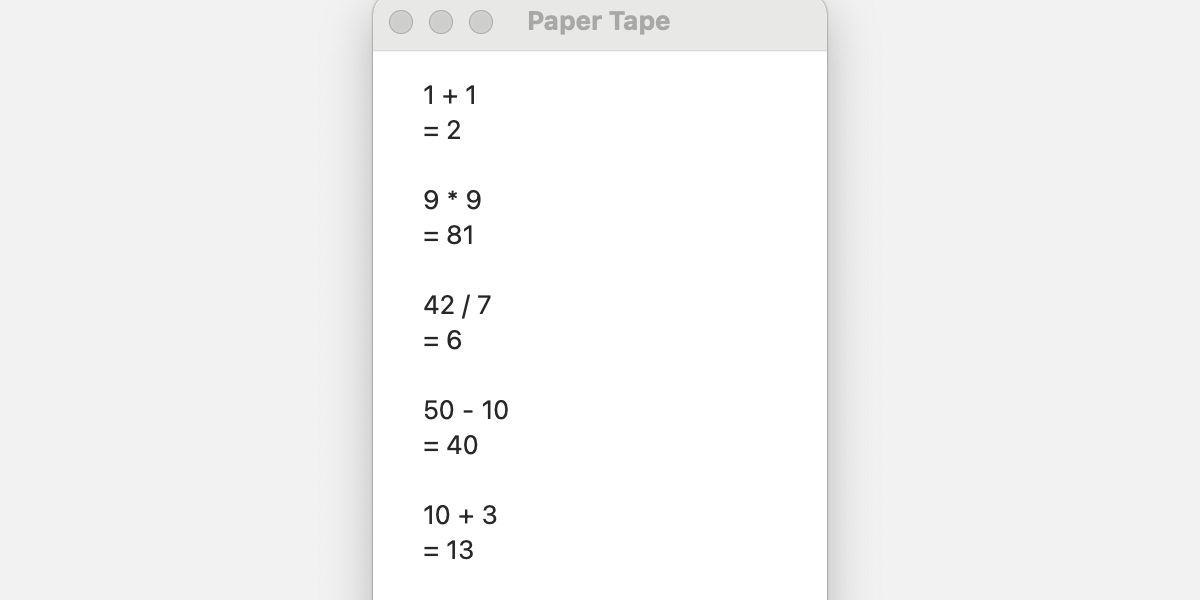
De là, vous pouvez afficher les calculs précédents et les copier à partir de l'application si nécessaire. La bande de papier fournit également un enregistrement de votre travail, ce qui est pratique si vous oubliez un résultat ou devez revenir en arrière. Vous pouvez également repartir à zéro en appuyant sur le bouton Effacer en bas de la fenêtre.
Tirez le meilleur parti de vos applications macOS
Alors que certaines applications semblent basiques à première vue, vous trouverez souvent des fonctionnalités cachées utiles si vous regardez de plus près. L'application macOS Calculator, avec ses modes scientifique et programmeur, est bien plus qu'un simple numériseur standard. À partir de la barre de menu principale, vous pouvez accéder à l'outil de conversion pour convertir rapidement la devise, la distance, etc. De plus, l'activation de la parole peut vous aider à repérer les erreurs de saisie, et la bande de papier fournit un enregistrement de votre travail.
Chaque fois que vous découvrez une nouvelle application, ou même lorsque vous utilisez une ancienne, n'oubliez pas de regarder de près, car il peut y avoir plus qu'il n'y paraît.
